こんにちは、このチュートリアルでは、Firefoxアドオンをバックアップする簡単なソリューションを提案します。 Windowsがおかしくなり、システムを再インストールする必要があるため、私たちはすべてそれらを使用し、多くの人はXNUMX日まで多くのすべてを美しく使用しています。 アドオンがたくさんあるという事実を考えると、システムを再インストールした後に覚えておくために紙に名前を書いておくのは、必ずしも快適ではありません。インストールしたアドオンと呼ばれるものは何ですか。 今日は、インストールされているアドオンのリストを作成し、それを外部サーバーで同期して、後で再インストールした後、どのアドオンがあったかを知り、見つけることができるシンプルで簡単な方法を紹介します。各アドオンがそれを探したり、名前を覚えたりすることなく、XNUMXつのウィンドウから、パーツ内のそれぞれのインストールボタンとこれらすべてのインストールボタンが呼び出されたためです。 基本的に、これをすべて行うのがアドオンです。 はい、他のアドオンを思い出させるアドオンは、自動的にそれらのリストを作成します。覚えておくべきアドオンとそうでないアドオンを選択する可能性を含み、サーバーと同期します。 次にFirefoxを再インストールするとき、すべての種類のサイトでお気に入りのアドオンを検索して、各アドオンの名前を覚えておく必要はありません。 アドオンをインストールするだけで、呼び出されたアドオンの数がウィンドウに表示され、各アドオンの横にインストールボタンが表示されます。 「ブックマークのバックアップについてはどうですか?」 さて、チュートリアルのXmarksを使用してください。 これは、PC上のすべてのブックマーク、お気に入りのサイトをバックアップし、後でどこからでもアクセスできるサーバー上でそれらを同期するアドオンでもあります(ただし、インターネット)Webインターフェイスを介して。 結論として、ブックマーク、アドオン、Firefoxのバックアップについて心配する必要はもうありません。 あなたがする必要があるのは、このチュートリアルで紹介したアドオンの名前だけを覚えていて、その名前を確認するために私が見ておくことです!
覚えておいてください、あなたが提案を持っている場合は、苦情や追加がコメント欄に書くことを躊躇しないで、脱また、コメント欄を満たしている場合、ユーザーが問題を持って、あなたは彼を助けることができる、それを行うことを躊躇しないで、私たちが行うことができる唯一の方法よりよいこの場所は、コメント欄を参照してください!
お楽しみください!
firefoxアドオンをバックアップする方法-ビデオチュートリアル
最終更新日 2月11 2021 De 15コメント
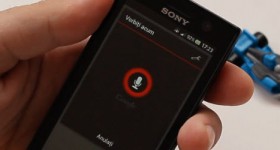







MOZは、バックアップを好みます。 全く複雑ではない、加えて、あなたは、Windowsを再インストールするときにそれを失うことはありません、A-ドライブを作成されたバックアップを保存することができます。
こんにちは、私は疑問を持っている。
どうあっても(私は当然できないため、IP禁止で)考慮我動的IP、および取得しない場合は、IP禁止のサイトを持つことが可能ですが、私は別のものを作ることができない、私たちは禁止言う私は唯一のサイトに基づいてIPアドレスを入力するか、または与えることができない登録する、私が提案、アイデアを誰ajuatすることができますか?
感謝
IPクラスで禁止されている場合に動的IPを使用している場合、動的IPを使用しているという事実はまったく役に立ちません。何回再起動しても、IPのクラス全体にお金がかかるからです…誰があなたをだましましたか動的IPを使用している場合、誰かがあなたを禁止する可能性はありませんか?
BRAVO!
私は多くのアドオンを使用していないが、あなたがaici.Multumescを提示した興味深いと便利です!
おかげエイドリアン私はPTR多くのアドオンと誰もを使用し、このようなアドオン必要が良好であるもので、私はそれらなしでやっているのか分からない:))及び方法によってそこにあなたが好きなことを知っているか、あなたが見えるadonuri場合時折チュートリアルでやって面白くて役に立つstrangeleを結ぶと、それらの。 特にFirefoxで
私はあなたがチュートリアルを見て私を送ることがわかっている問題ではなく、PCに接続された私は、マウスの新しいジャックラウンドを買ったチュートリアル(それは呼ばれていたものを覚えていないことができます)とラムの一部を持っているが、現在は行っていませんビオス私はラメビオスアスロックを見て、私たちは何かを構成し、USBマウスが......何をするために関連していないかのマウスnicaeriを見つけました
グッドチュートリアルでは、すべての時間をインストールしたくない人のために便利ですが、正直なところ、私は特にバックアップFirefoxのブックマークに関連するテーマが尽くされたと思う、私は5のチュートリアルがelgateこのあると思います!
グッドチュートリアルでは、すべての時間をインストールしたくない人のために便利ですが、正直なところ、私は特にバックアップFirefoxのブックマークに関連するテーマが尽くされたと思いますが、私はそこに5チュートリアルがそれに関連していると思います!
エイドリアン、サルナ、愚かな結婚式! 優秀な! 私は何か他のものを見つけました、そして少なくとも私にとって、これは非常に便利なものです!!
おかげで再び!
私はあなたのすべての成功をお祈りします!
または、オペレーティングシステムがクラッシュし、時間内にバックアップが実行されない場合は、c(またはオペレーティングシステムがあった場所)のライブLinuxディストリビューションでユーザーに入力できます(非表示のフォルダーを確認してください)…-> AppDataとローミング、次に、mozillaがそこにあるものをコピーし、Windowsを新たに再インストールした後、それらのファイルをコピーして戻します。この方法は、極端な状況では適切ですが、まったく適切ではないと言います。また、大部分の場合、クロムで実行することもできます。 「強制バックアップ」を使用します。
私はそれはあなたが知っているかもしれないこれらの小さなヒント、ために有用であることを願っていますが、あなたは、オペレーティング・システムに移動しないような状況で取得する必要はありません。
チュートリアルのエイドリアンおかげで、私は疑問を持っています:
バックアップの設定が保存され、アドオンされますか?
PS:それは見えたにあったFEBE(すべてのFireFoxのアドオン)
チュートリアルのおかげで、Evernoteのウェブクリッパーアドオンが何に役立ちます
右ここでサイトのEvernoteの検索ボックスにアップライト、エンターキーを押しますと、あなたは見つけるでしょう